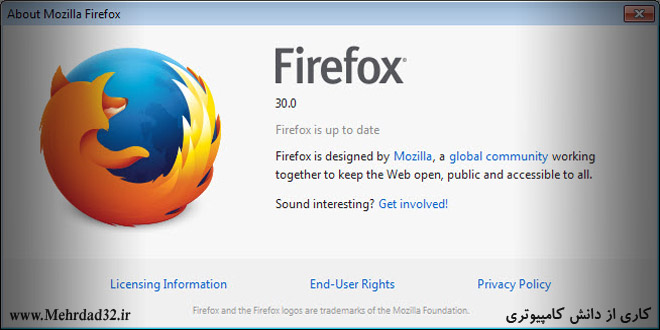یکی از محبوبترین و قدرتمندترین مرورگرهای امروزی مرورگر Firefox محصول شرکت Mozilla است که به زبان C نوشته شده است. این مرورگر در این ویژگیهای منحصر به فردی که دارا می باشد یک ویژگی نه چندان خوشایندی به نام “اشغال بیش از حد RAM” را دارا می باشد. که در مواقع حاد باعث کاهش سرعت خود مرورگر و سیستم و در نهایت کرش کردن هر دو می شود. در این آموزش تمامی راههای ممکن برای کاهش این حجم از حافظه ارائه شده است که در صورتی که مایل باشید می توانید از ادامه همین مطلب مطالعه نمایید.
کاهش میزان RAM اشغال شده توسط مرورگر Mozilla Firefox
۱) آخرین نسخه از مرورگر را همیشه داشته باشید: تجربه نشان داده است نسخه آخر همیشه حجم کمتری از رم را می گیرد.
۲) افزونههایی که لازم ندارید را پاک کنید: وجود افزونه های بی استفاده خود عامل اصلی مصرف بیش از اندازه حافظه می باشد.
۳) فلش پلیر را غیرفعال کنید: در تنظیمات اگر فلش پلیر بصورت عادی همیشه فعال باشد موجب اجرا بودن فلش پلیر شده و این مورد هم مصرف حافظه را به همراه دارد.
۴) فعال کردن حالت hardware acceleration: وقتی در تنظیمات در تب اول Advance و دومی General تیک این مورد فعال باشد مرورگر از حافظه کارت گرافیک هم استفاده می کند که باعث کاهش مصرف حافظه می شود.
۵) کم تر کردن تعداد فصول تاریخچه از ۵۰ به ۵: در آدرس بار عبارت about:config را تایپ و مرور کنید. در پنجره باز شده تایید کنید که تغییرات غیرعادی انجام نمی دهید. در بالای لیست و مکان جست جو عبارت sessionhistory.max_entries را جست جو کرده و گزینه ای بنام browser.sessionhistory.max_entries می بینید. روی آن دابل کلیک کرده و مقدار آن را کاهش و به ۵ برسانید. شما هیچ موفق نیاز به داشتن دیتای ۵۰ صفحه قبل را ندارید!
۶) نصب افزونه RAMBack برای پاک سازی کش بی استفاده: از اینجا افزونه گفته شده را نصب کنید و مرورگر را یک بار Restart نمایید تا فعال شود. حال فایل های کش موجود در رم که بلااستفاده می باشد تا 20٪ نسبت به قبل پاک می گردند که به کاهش میزان استفاده از رم کمک می کند.
۷) هر از چند مدت فایرفاکس را بسته و دوباره باز کنید: کوکی های سایت ها و کش های آنها بار مرورگر را سنگین می کند و اگر تعداد تب های باز شده در مرورگر کم بوده و همچنان در Task Manager مشاهده می کنید که رم زیادی را مصرف می کنید راه چاره بستن و باز کردن دوباره هست که از زیر می توانید Restore کرده و تب های قبلی را هم دوباره ببنید.
.
– راه های دیگر در صورت تست و ارائه توسط شما افزوده خواهد شد.
– نوشته شده بر پایه تجارب شخصی و سایت های MozillaZine.com و Mozilla.org
در صورت استفاده از این آموزش ثبت بودن نام منبع و لینک به منبع آن را در دانش کامپیوتری را فراموش نفرمایید.